
Maneiras eficazes de proteger arquivos PDF com senha com dados confidenciais

Você tem informações confidenciais em seu PDF que deseja proteger? O acesso não autorizado a arquivos PDF pode gerar preocupações de privacidade e segurança que podem afetar você ou sua organização negativamente. Esse acesso não autorizado geralmente resulta da falha em proteger seus arquivos PDF com senha. Portanto, se você estiver correndo grande risco de acesso não autorizado a arquivos, você deve criptografar seus arquivos PDF.
Graças ao moderno software PDF da Coolmuster, você pode proteger arquivos PDF com senha para mitigar problemas de segurança e privacidade com acesso não autorizado a documentos. Este artigo explica como proteger um PDF com senha.
Abaixo estão as razões pelas quais você deve considerar como adicionar uma senha ao seu PDF.
1. Limite o acesso interno a documentos PDF.
A proteção por senha de um PDF também impede que invasores de rede roubem informações no arquivo.
2. Impedir que um PDF seja alterado.
A proteção de um PDF por senha também impede edições em PDFs que contenham formulários. Isso garante que os usuários possam preencher determinados campos e deixar de fora o restante.
3. Proteja sua propriedade intelectual.
Proteger um PDF com uma senha ajuda a limitar vazamentos prejudiciais às comunicações e políticas internas.
4. Cumprir com os regulamentos do setor.
A maioria das indústrias é exigida por padrões aceitos pela indústria e regulamentos governamentais para proteger documentos internos e de clientes contra liberação não autorizada ou acesso público. Isso é especialmente verdadeiro para a indústria médica, que é obrigada a cumprir as regras da HIPPA que regem o acesso e o manuseio dos registros médicos dos pacientes. Um cofre de senhas como o Coolmuster PDF Locker fornece a máxima proteção por senha até mesmo dos dados mais confidenciais.
5. Proteja informações financeiras confidenciais.
A proteção por senha limita o acesso a detalhes financeiros e transacionais confidenciais, como registros e números de conta.
6. Publique seu arquivo sem medo de pirataria e plágio.
A proteção por senha de um PDF é uma maneira eficaz de evitar a criação não autorizada de artigos ou periódicos recém-publicados.
Sim, a proteção por senha pode ser hackeada. No entanto, dependerá do armário de senhas em PDF que você usou e da força da senha. Coolmuster PDF Locker fornece o mais alto nível de proteção por senha.
No entanto, para reduzir as chances de sua proteção por senha ser invadida, certifique-se de definir uma senha forte ao bloquear seu PDF.
Coolmuster PDF Locker é a melhor ferramenta de software de solução PDF tudo-em-um que permite que você lide com arquivos PDF de forma transparente e rápida. Ele está equipado com vários recursos excelentes e convenientes que você precisaria de uma ferramenta PDF de nível superior.
Coolmuster PDF Locker permite que você defina a senha de usuário para o seu PDF para impedir a abertura ou acesso não autorizado. Você pode criptografar seu PDF com a Senha do Proprietário para protegê-lo contra modificações ou reutilizações não autorizadas.
As principais características do Coolmuster PDF Locker incluem:
Como faço para proteger um PDF com senha usando Coolmuster PDF Locker? Siga estas etapas para proteger seus arquivos PDF de forma rápida e fácil.
01Baixe e inicie Coolmuster PDF Locker
Baixe e instale Coolmuster PDF Locker software no seu computador. Em seguida, inicie o software.
02Adicionar arquivo PDF
Clique em "Adicionar arquivo" no canto superior esquerdo para adicionar o arquivo PDF que você deseja proteger com senha. Na tela superior direita, escolha se deseja definir "Senha do usuário" ou "Senha do proprietário".

03Proteger PDF com senha
Escolha o nível de criptografia que preferir (128 Bits AES/128 Bits RC4/40 Bits RC4) e defina a(s) permissão(ões) que deseja conceder ao proprietário do PDF. Depois de selecionar a pasta de saída, clique no botão "Criptografar" para iniciar o processo de proteção por senha.

Se você ainda não tem certeza de como proteger um PDF com senha através Coolmuster PDF Locker, assista ao vídeo abaixo.
Pode gostar:
Diga adeus aos PDFs bloqueados: como desbloquear PDFs em Mac com facilidade
Desbloqueando o poder da conversão: Como converter PDF para Word
Se você for um usuário Mac , poderá proteger um PDF com senha usando a Visualização, uma imagem integrada e um visualizador de PDF para computadores com sistema operacional Mac. Além disso, você pode proteger um PDF com senha para limitar o acesso a recursos e funcionalidades, como impressão, adição de anotações e cópia de texto.
Veja como definir uma senha para proteger um PDF em Mac usando a Visualização:
Passo 1. Abra o arquivo PDF na Visualização.
Passo 2. Vá em "Arquivo" > "Exportar".
Passo 3. Escolha um local de salvamento e um nome para o arquivo PDF protegido.
Passo 4. Selecione "Criptografar" no menu suspenso "Filtro de quartzo".
Passo 5. Defina uma senha para o arquivo PDF, confirme-a e clique em "Salvar".
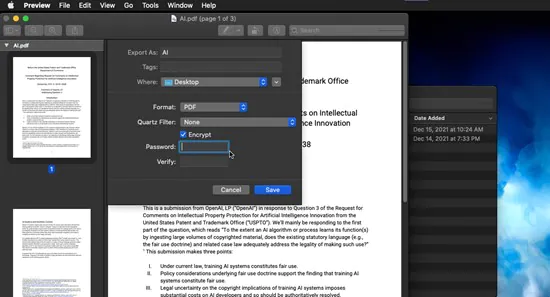
A Adobe é uma ferramenta popular de processamento de documentos que você pode usar para proteger seu PDF com senha. É gratuito e online, o que significa que você não precisa baixar nenhum software de terceiros. Siga estas etapas para proteger seu PDF com senha usando a Adobe.
Passo 1. Abra a página online. Clique em "Selecionar um arquivo" para carregar o documento que você deseja proteger com senha.
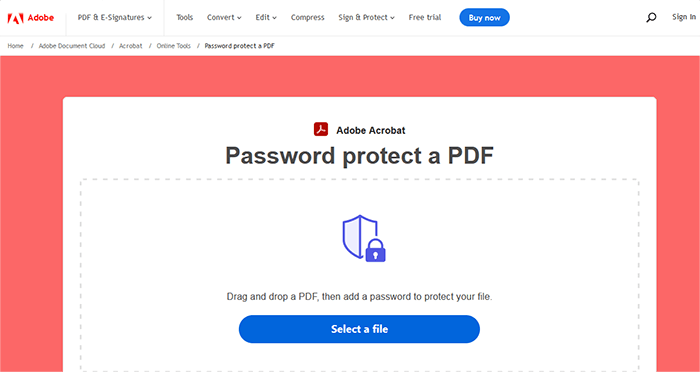
Passo 2. Digite sua senha e digite-a novamente para confirmar.
Passo 3. Clique em "Definir senha" e baixe ou compartilhe o PDF conforme sua conveniência.
Não pode perder:
Celebre seus documentos: maneiras fáceis de inserir uma assinatura em PDF
Guia completo sobre como transferir PDF para iPhone
PDF2GO é outra ferramenta on-line gratuita confiável para ajudá-lo a proteger seus arquivos PDF com senha. Você pode definir uma senha para restringir o acesso a documentos ou para restringir permissões, como edição de arquivos. Veja como proteger seu PDF com senha usando a ferramenta.
Passo 1. Abra a ferramenta on-line e clique em "Escolher arquivo" para adicionar o documento PDF que você deseja proteger com senha. Defina sua(s) senha(s) e quaisquer configurações opcionais.

Passo 2. Clique em "Iniciar" para proteger seu documento com senha. Seu novo documento estará seguro dependendo das restrições que você colocou.
Configurar a proteção por senha para um arquivo PDF é uma maneira sólida de proteger informações privadas, confidenciais e confidenciais. Isso é particularmente importante para organizações com dados financeiros e de clientes consideráveis.
Se você quiser proteger um PDF com senha, Coolmuster PDF Locker é a melhor ferramenta para executar tais funções sem qualquer aborrecimento. Além disso, se você quiser editar ou remover a proteção por senha do seu PDF, o PDF Password Remover do Coolmusterpode fazer isso por você em poucos segundos. Baixe o Coolmuster PDF Locker para proteger seu arquivo PDF em poucos cliques e sem nenhum custo. Sinta-se à vontade para entrar em contato com a equipe de suporte se tiver alguma dúvida ou preocupação.
Artilces relacionados:
Ignorando senhas: como converter PDFs protegidos por senha sem o incômodo
Como transferir PDF para o iPhone sem o iTunes de 7 maneiras inesperadas?
Como recuperar arquivos PDF excluídos em Android telefone e tablet? (RESOLVIDO)
4 maneiras de exportar o WhatsApp Chat para PDF (Android & iOS)
Como dividir um PDF em vários arquivos? 4 Métodos para usuários Windows e Mac !
Não há mais distrações de marca d'água: saiba como removê-las de PDFs

 Soluções para Escritório
Soluções para Escritório
 Maneiras eficazes de proteger arquivos PDF com senha com dados confidenciais
Maneiras eficazes de proteger arquivos PDF com senha com dados confidenciais